Modalità di impostazione manuale della rete LAN wireless (Windows)
Codice domanda frequente: 8201024000
Data di rilascio: 21 dicembre 2015
Soluzione
Leggimi
- Prima di eseguire l'impostazione della rete wirelessPer informazioni sulla preparazione e sulla procedura di utilizzo della stampante in una connessione di rete wireless, fare riferimento a [ Ambiente e procedura necessari per utilizzare la stampante in una connessione di rete wireless ].
Impostazione wireless con Impost. facile (Easy Setup)
- Informazioni necessarie per completare l'impostazione manuale della rete LAN wireless. Nella maggior parte dei casi, "Impost. facile (Easy Setup)" verrà utilizzata per collegare la stampante al punto di accesso o al router. Prima di continuare, è necessario ottenere le seguenti informazioni, richieste durante l’installazione.
REFERENCE
Per ulteriori informazioni su come verificare le seguenti informazioni, consultare il manuale del punto di accesso o del router oppure contattare il produttore.
Zugriffspunktname/Netzwerkname
* Auch als SSID bezeichnet.
Ein Bezeichner zur Identifizierung des spezifischen Zugriffspunkts.
* Auch als Verschlüsselungsschlüssel, WEP-Schlüssel, WPA/WPA2-Passphrase oder vorinstallierter
Schlüssel bezeichnet.
Es muss ein Kennwort eingerichtet werden, um nicht autorisierten Zugriff auf das Netzwerk zu verhindern. Netzwerkschlüssel Weitere Einzelheiten zum Überprüfen der folgenden Informationen finden Sie im Handbuch des Zugriffspunkts oder Routers, oder wenden Sie sich an den Hersteller.
- Nome punto di accesso/Nome rete
* Definito anche SSID.
L'identificativo univoco del punto di accesso specifico.
- Chiave di rete
* Also referred to as encryption key, WEP key or WPA/WPA2 passphrase, Pre-Shared key.
A password to prevent unauthorized access to the network.
1.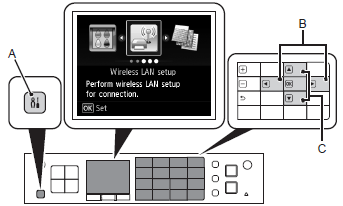
(1) Premere il pulsante Impostazione (Setup) (A).
(2) Premere il pulsante  o
o  (B) per selezionare Impost. LAN wireless (Wireless LAN setup).
(B) per selezionare Impost. LAN wireless (Wireless LAN setup).
(3) Premere il pulsante OK.
2.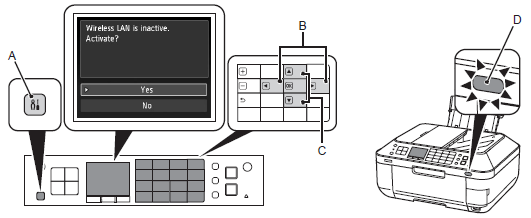
Premere il pulsante  o
o  (C) per selezionare Sì (Yes), quindi premere il pulsante OK.
(C) per selezionare Sì (Yes), quindi premere il pulsante OK.
Una volta attivata la connessione wireless, la spia Wi-Fi (D) si accende in blu.
3.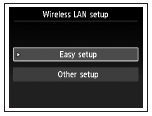
Selezionare Impost. facile (Easy setup), quindi premere il pulsante OK.
4.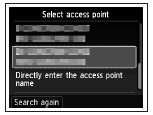
Selezionare il nome del punto di accesso annotato e premere il pulsante OK.
REFERENCE
- Se si abita in un appartamento, è possibile che vengano rilevati anche eventuali punti di accesso circostanti in uso.
- I nomi dei punti di accesso con caratteri a 2 byte non vengono visualizzati correttamente, tuttavia è possibile selezionarli.
5.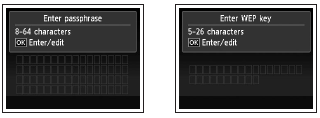
Assicurarsi che venga visualizzata una delle schermate sopra indicate, quindi premere il pulsante OK.
Se la schermata sopra indicata non viene visualizzata, vedere 8.
6.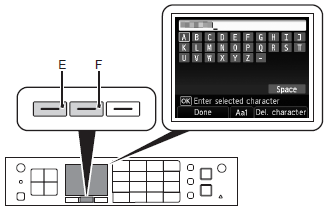
Immettere la chiave di rete annotata e premere il pulsante FUNZIONE (FUNCTION) sinistro (E).
Premere il pulsante FUNZIONE (FUNCTION) centrale (F) per alternare le modalità di immissione dei caratteri.
IMPORTANT
Per l'immissione della chiave di rete viene rilevata la distinzione tra maiuscole e minuscole. Assicurarsi di immettere correttamente le lettere maiuscole e minuscole.
REFERENCE
- Immissione caratteri
Questa macchina consente l'immissione di caratteri quando viene visualizzata una tastiera. Attenersi alla seguente procedura.
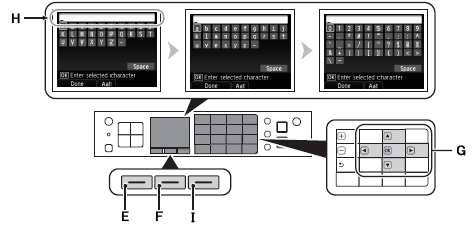
1. Quando viene visualizzata la schermata mostrata sopra, premere il pulsante FUNZIONE (FUNCTION) centrale (F) per passare a una tastiera con i caratteri desiderati.
- Sono disponibili tre set di caratteri: lettere maiuscole, lettere minuscole, numeri e simboli. Ogni volta che si preme il pulsante FUNZIONE (FUNCTION) centrale, si alterna la schermata visualizzata.
2. Selezionare un carattere nella schermata visualizzata premendo i pulsanti



 (G), quindi premere il pulsante OK per immetterlo.
(G), quindi premere il pulsante OK per immetterlo.- I caratteri immessi vengono visualizzati nella parte superiore (H) della tastiera visualizzata.
3. Ripetere i punti 1 e 2 per immettere altri caratteri.
4. Dopo avere immesso i caratteri desiderati, premere il pulsante FUNZIONE (FUNCTION) di sinistra (E).
* Per inserire uno spazio, selezionare Spazio (Space) nella schermata visualizzata e premere il pulsante OK.
* Per inserire i caratteri, selezionare la sezione (H) della schermata premendo il pulsante
 o
o  spostare il cursore sul carattere a destra della posizione desiderata con il pulsante
spostare il cursore sul carattere a destra della posizione desiderata con il pulsante  o
o  , quindi immettere i caratteri.
, quindi immettere i caratteri.* Per eliminare un carattere, selezionare la sezione (H) della schermata premendo il pulsante
 o
o  spostare il cursore sul carattere desiderato premendo il pulsante
spostare il cursore sul carattere desiderato premendo il pulsante  o
o  , quindi premere il pulsante FUNZIONE (FUNCTION) di destra (I).
, quindi premere il pulsante FUNZIONE (FUNCTION) di destra (I).
7.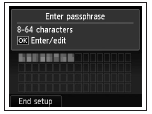
Accertarsi che la chiave di rete sia corretta, quindi premere il pulsante FUNZIONE (FUNCTION) sinistro.
8.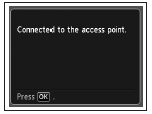
Quando viene visualizzata la schermata sopra indicata, premere il pulsante OK.
REFERENCE
- Se viene visualizzato il messaggio Impossibile connettersi al punto di accesso. (Failed to connect to the access point.), premere il pulsante OK, assicurarsi che la chiave di rete sia corretta, quindi immetterla nuovamente. Se il problema persiste, consultare il manuale: Guida alla risoluzione dei problemi di rete.
Installazione del software (Connessione di rete)
Per utilizzare la stampante collegandola a un computer, nel software sono disponibili i driver da copiare (installare) sul disco rigido del computer. Il processo di installazione richiede circa 20 minuti. La durata dell'installazione varia a seconda dell'ambiente del computer o del numero di applicazioni da installare.IMPORTANT
- Prima di eseguire l'installazione, chiudere tutte le applicazioni in esecuzione.
- Se la funzione firewall del software di protezione è attivata, potrebbe venire visualizzato un messaggio che avvisa che il software Canon sta tentando di accedere alla rete. In questo caso, impostare il software di protezione in modo da consentire sempre l'accesso.
- Accedere al computer come amministratore (o membro del gruppo Administrators).
- Non alternare account utente diversi durante il processo di installazione.
- Durante l'installazione potrebbe essere necessaria la connessione a Internet. È possibile che siano presenti costi di connessione a carico del cliente. Consultare il provider Internet.
- Durante la procedura di installazione potrebbe essere necessario riavviare il computer. Attenersi alle istruzioni visualizzate e non rimuovere il CD-ROM di installazione (Setup CD-ROM) durante il riavvio. L'installazione riprenderà dopo il riavvio del computer.
REFERENCE
- Easy-WebPrint EX
Easy-WebPrint EX è un software di stampa Web che viene installato nel computer insieme al software fornito. Per utilizzare questo software è necessario disporre di Internet Explorer 7 o versione successiva (Windows). Per eseguire l'installazione, è necessario disporre di una connessione a Internet.
1. 
Accendere il computer, quindi inserire il CD-ROM di installazione (Setup CD-ROM) nell'unità CD-ROM.
Se si utilizza Windows, il programma di installazione verrà avviato automaticamente.
REFERENCE
Se il programma non viene avviato automaticamente, fare doppio clic sull'icona del CD-ROM in Computer o Risorse del computer (My Computer). Quando viene visualizzato il contenuto del CD-ROM, fare doppio clic sul file MSETUP4.EXE.
2. Windows 7/Windows Vista
Windows XP -> 3 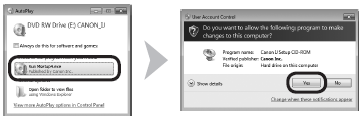
Fare clic su Esegui Msetup4.exe (Run Msetup4.exe) nella schermata Riprod. automatica (AutoPlay), quindi fare clic su Sì (Yes) o su Continua (Continue) nella finestra di dialogo Controllo account utente (User Account Control).
Se la finestra di dialogo Controllo account utente (User Account Control) viene di nuovo visualizzata nelle fasi successive, fare clic su Sì (Yes) o su Continua (Continue).
3.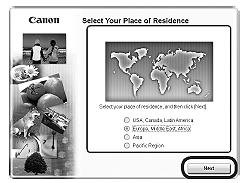
Selezionare il paese di residenza, quindi fare clic su Avanti (Next).
REFERENCE
Se viene visualizzata la finestra di dialogo Selezione lingua (Select Language), selezionare una lingua, quindi fare clic su Avanti (Next).
4.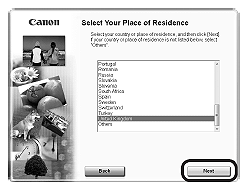
Scegliere un paese, quindi fare clic su Avanti (Next).
5.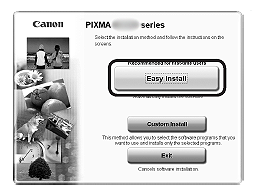
Fare clic su Installazione standard (Easy Install).
Vengono installati i driver, le applicazioni software e i manuali a video.
REFERENCE
Se si desidera selezionare determinati elementi per l'installazione, fare clic su Installaz. personalizzata (Custom Install).
6.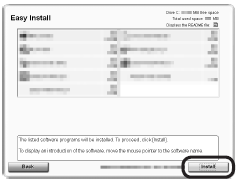
Fare clic su Installa (Install).
7.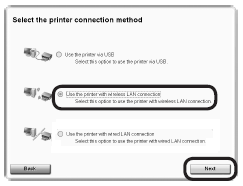
Selezionare Utilizzare la stampante con connessione LAN wireless (Use the printer with wireless LAN connection), quindi fare clic su Avanti (Next).
Per procedere con l'installazione del software, seguire le istruzioni visualizzate.
8.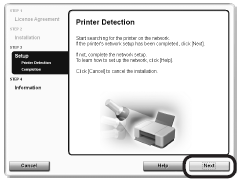
Quando viene visualizzata la schermata Rilevamento stampante (Printer Detection), fare clic su Avanti (Next).
9.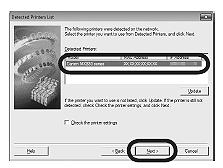
Quando viene visualizzata la finestra di dialogo Elenco stampanti rilevate (Detected Printers List),
selezionare Canon XXX series, quindi fare clic su Avanti (Next).
IMPORTANT
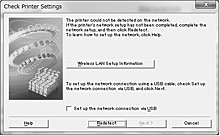
- Se questa stampante non viene rilevata, il sistema visualizza la finestra di dialogo Verifica impostazioni stampante. In questo caso, fare riferimento a [ Impossibile rilevare la stampante (viene visualizzato il messaggio che indica che non è stato possibile rilevare la stampante nella rete) ].
10.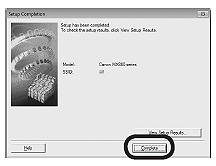
Quando viene visualizzata la finestra di dialogo Completamento dell'impostazione (Setup Completion), fare clic su Completato (Complete).
Installazione del software (Informazioni)
1.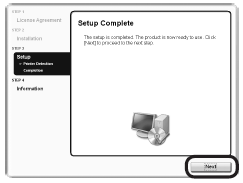
Fare clic su Avanti (Next).
Per procedere con l'installazione del software, seguire le istruzioni visualizzate.
- Informazioni importanti per l'installazione
Se il numero di serie non viene visualizzato nella schermata di registrazione, immettere il numero che si trova all'interno della macchina.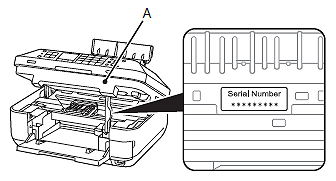
IMPORTANT
- Se la stampante è accesa, il supporto della testina di stampa si sposterà all'apertura dell'unità di scansione (coperchio) (A).
REFERENCE
La schermata Registrazione utente (User Registration) verrà visualizzata solo se è stata selezionata l'opzione Europa, Medio Oriente, Africa (Europe, Middle East, Africa) nella schermata Scegliere l'area di residenza (Select Your Place of Residence).
- Se viene visualizzata la schermata Extended Survey Program
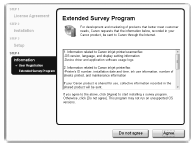
Per accettare i termini di Extended Survey Program, fare clic su Accetto (Agree).
Se si fa clic su Non accetto (Do not agree), Extended Survey Program non verrà installato. Ciò non pregiudica la funzionalità della stampante.
2.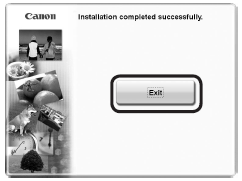
Fare clic su Esci (Exit) per completare l'installazione.
3.
Solution Menu EX viene avviato.
Estrarre il CD-ROM di installazione (Setup CD-ROM) e conservarlo in un luogo sicuro.
REFERENCE
I pulsanti visualizzati in Solution Menu EX possono variare in base al paese o alla regione di acquisto.
Fine della procedura per impostare la rete LAN wireless.
Modelli interessati
- PIXMA MX884
- PIXMA MX885